

By Gina Barrow, Son Güncelleme: 6/12/2023
Kamera, iPhone'un en önemli özelliklerinden biridir ve kullanıcıların enstantane ve klip çekmekten kendilerini alamamalarının nedenidir. Ve ne kadar çok fotoğraf ve video çekerseniz, o kadar çok yer kaplarlar.
Sahip olduğunuz o harika manzaranın birkaç fotoğrafını daha çekmek çok cazip gelse de, galerinizde tonlarca fotoğrafla karşılaşacağınızı ve hareket etmek için çok zaman harcamanız gerekebileceğini unutmayın. iPad'inizden fotoğrafları silme veya iPhone.
iOS, tüm fotoğrafların silinmesi için bir kerede seçilmesine izin vermediğinden, başka yollar da bulabilirsiniz. iPhone'dan tüm fotoğraflar nasıl silinir hızlı bir şekilde. Öğrenmek için birlikte okuyun.
Bölüm 1. iPhone'dan Tüm Fotoğrafların Nasıl Silineceğine İlişkin Hızlı Püf NoktasıBölüm 2. iPhone'unuzdaki Tüm Fotoğrafları Kalıcı Olarak SilmeBölüm 3. Sadece Birkaç Tıklamayla Tüm Fotoğrafları iPhone'dan SilmeBölüm 4. Özet
Tüm resimleri iPhone'unuza kaydettikten sonra Tümünü Seç seçeneğiniz olmadığını fark etmeniz oldukça can sıkıcı bir durum.
Daha yeni bir iPhone'a sahipseniz, belki de hala çok fazla alanınız var, ancak olmayanlar için, depolama alanını geri kazanmak için resimleri ve videoları silmek çok acı verici.
iOS cihazınızda yeniden alan kazanmanın en hızlı yollarından biri, bu dosyalar depolama alanınızın çoğunu tükettiğinden, resimler veya videolar gibi herhangi bir medya içeriğini silmektir. iPhone'daki her şey sanal olarak iCloud, medya dosyalarınız hala cihazınızda kayıtlıdır.
Ve Fotoğraflarınızda Tümünü Seç özelliği olmadığından, iPhone'unuzdaki tüm resimleri seçmek için hızlı bir numara keşfettik. Bunları takip et:
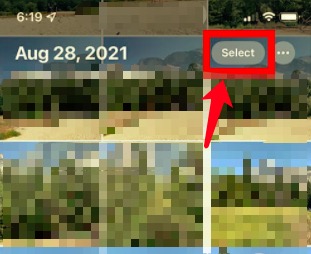
Tüm resimler ve videolar Kitaplığınızdan silinecek. Silinirken, bu albüme ne kadar fotoğraf ve video kaydettiğinizi de görebilirsiniz.
Albüm içeriğinin tamamı silindiğinde, ekranınızda görüntülenen bir 'Fotoğraf veya Video Yok' mesajı göreceksiniz.
Tüm fotoğrafları iPhone'dan kalıcı olarak nasıl silebilirim? Kitaplık veya Son Kullanılanlar albümünüzdeki tüm resimleri sildiğiniz için, resimler ve videolar artık Son Silinenler albümüne aktarılır.
Bu albüm, silinen tüm medya içeriğini iPhone'unuzdan kalıcı olarak kaldırılmadan önce 30 gün boyunca kaydeder. Apple, yedek almayı veya fotoğraflarınızı saklamak için taşımayı kaçırmanız durumunda size bir aylık ödemesiz süre verir. bazen senin iPhone, depolama alanının dolu olduğunu iddia ediyor ancak herhangi bir fotoğraf bulamıyorsunuz, bu, bu fotoğrafların Son Silinenler albümünde olduğu anlamına gelir.
Ancak, iPhone'unuzda yer kazanmanız gerekiyorsa, Son Silinenler albümüne gidebilir ve içindeki tüm dosyaları kalıcı olarak kaldırabilirsiniz.
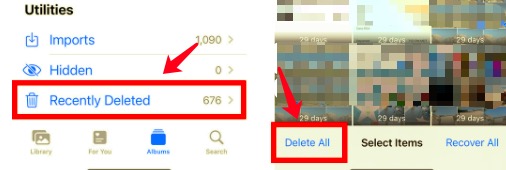
Bu işlem geri alınamaz, bu yüzden fotoğraflarınızı silerken dikkatli olmalısınız, veri kaybını önlemek için fotoğraflarınızın yedeğini aldığınızdan emin olmalısınız.
Sadece birkaç tıklamayla iPhone'unuzdaki tüm fotoğrafları silmenin başka bir etkili yöntemi var. Ve bu kullanmaktır FoneDog iPhone Temizleyici.
FoneDog iPhone Cleaner, iPhone'unuzu hızlı ve kapsamlı bir şekilde temizlemenizi sağlar. iOS cihazınızın her zaman en yüksek performansta çalışmasını sağlamak için ihtiyacınız olan tüm gerekli araçlara sahiptir.
Bu eksiksiz yazılım, aşağıdaki önemli noktalara sahip bir iPhone Temizleme özelliği ile birlikte gelir:
Fotoğrafları Temizle, iPhone'unuzdan resim ve videoları kaldırmanıza ve aktarmanıza yardımcı olur. Medya dosyalarını Yedeklemenizi ve Sıkıştırmanızı ve ayrıca Dışa Aktarmanızı ve Silmenizi sağlar.
FoneDog iPhone Cleaner'ın iPhone'unuzdaki tüm fotoğrafları nasıl silebileceğini öğrenmek için şunları izleyin:
Önce bilgisayarınıza FoneDog iPhone Cleaner'ı indirdiğinizden emin olun. Kurulumu tamamlamak için ekrandaki prosedürü izleyin.
İndirmeyi tamamladıktan sonra yazılımı çalıştırın ve bir USB kablosu kullanarak iPhone'unuzu bağlayın. iOS cihazınızı ilk kez bağlıyorsanız, Dokunma öğesini seçmeniz gerekir. Bu bilgisayar önce bir şey yapabilirsin.
Artık iPhone'unuz bağlandığına ve tanındığına göre, Boş Alan sol taraftaki menüdeki seçenekler arasında.
Şu yöne rotayı ayarla Fotoğrafları Temizle alt menüsü arasında. Bu özellik, özellikle büyük boyutlu resim ve videolar olan tüm fotoğraflarınızı bir kerede kaldırır.
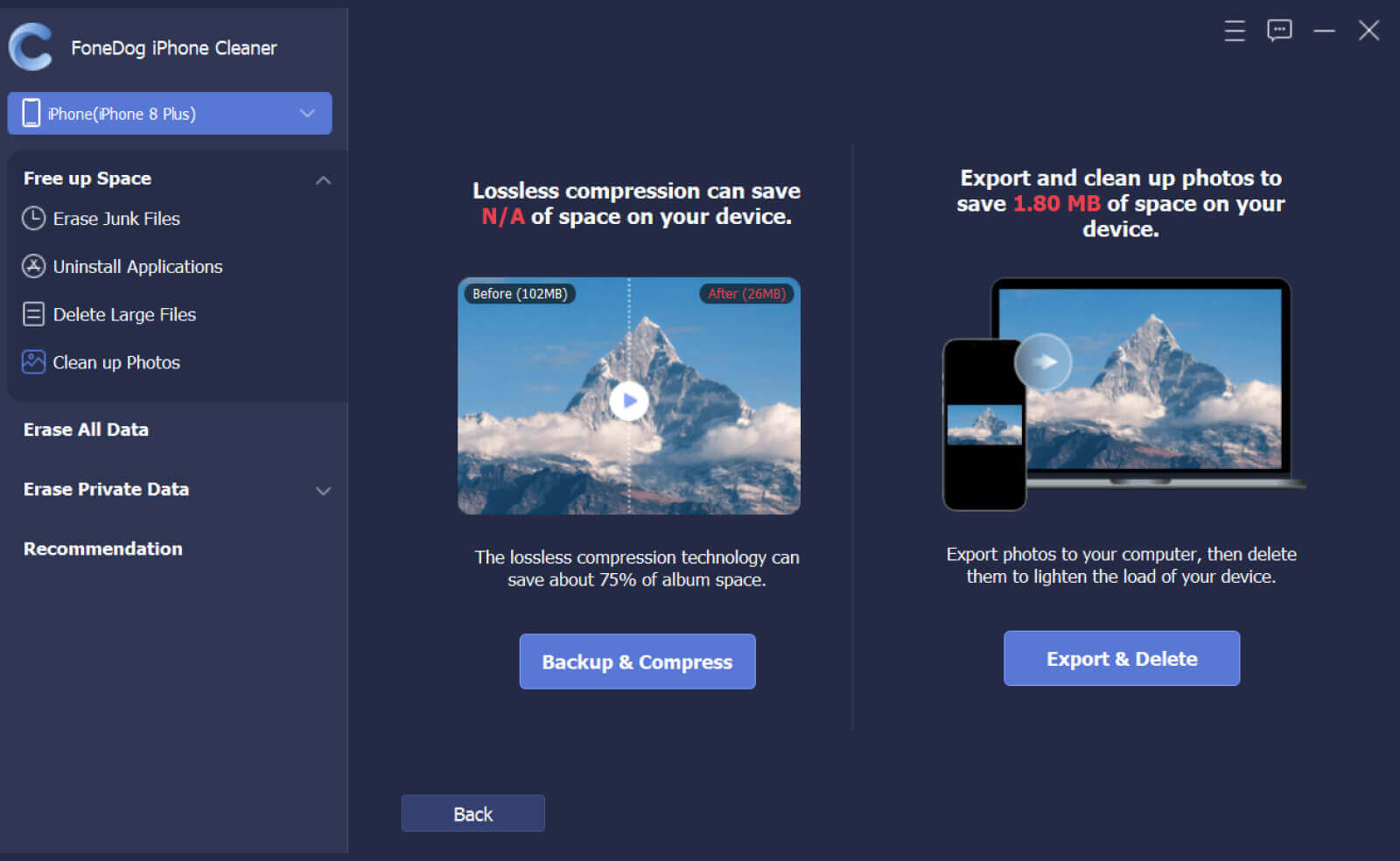
Fotoğrafları Temizle alt menüsü altında, medya dosyalarınızı Yedekle ve Sıkıştır veya Dışa Aktar ve Sil seçeneklerinden birini seçin.
Seçtiğinizde Yedekle ve Sıkıştır, fotoğraflarınız iPhone'unuzdan silinmeden sıkıştırılacaktır. Oysa Dışa Aktar ve Sil özelliği, resimleri ve videoları iPhone'unuzdan bilgisayara taşımanıza ve daha sonra silmenize olanak tanır.
Eğer seçerseniz Dışa Aktar ve Sil, zaman çizelgesinin sağ tarafındaki açılır menüden tarihi seçerek fotoğrafları ve videoları tarih kullanarak filtreleyebilirsiniz. Bunları bilgisayarınıza aktarmak için Dışa Aktar'ı seçin ve ardından iPhone'da kaldırmak için Sil'i tıklayın.
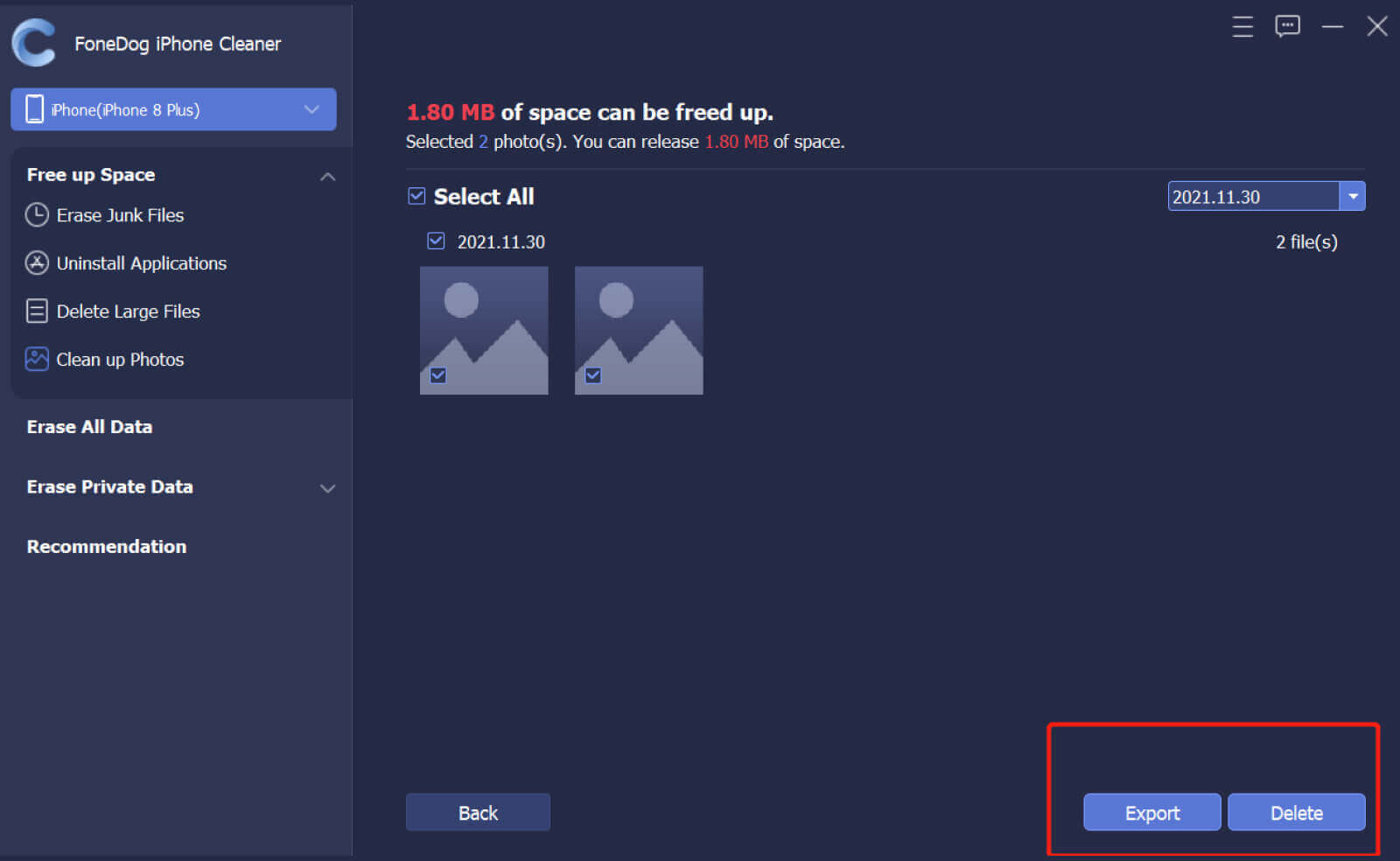
Son olarak, tek yapmanız gereken programın iPhone'unuzdaki tüm fotoğrafları silmesini beklemek. Bu işlem, cihaza kaydettiğiniz toplam resim miktarına bağlı olarak biraz zaman alabilir.
İnsanlar ayrıca okurİPad'den Senkronize Fotoğraflar Nasıl Silinir? En kolay yolFotoğrafları iPhone'dan Harici Sabit Diske Aktarmanın 5 Yolu
iOS cihazlarda Tümünü Sil seçeneğinin neden yer almadığını bilmiyoruz. Ama neyse ki, tüm resimlerinizden kurtulmak için yapabileceğiniz bazı püf noktaları var.
Eğer bilmek istiyorsan iPhone'dan tüm fotoğraflar nasıl silinir FoneDog iPhone Cleaner'ı rahatlıkla kullanabilirsiniz. Bize güvenin, iPhone'unuzu temizlemekten fazlasını yapar. Cihazınızı verimli ve kolay bir şekilde korumanıza yardımcı olur.
Yukarıda paylaştığımız hileyi denediniz mi? Hepimize yardımcı olabilecek başka hangi hileleri biliyorsun? Bizimle paylaşın!
Hinterlassen Sie einen Kommentar
Yorumlamak
iPhone Temizleyici
Sakin depo alanını boşaltın ve iPhone'ünüzü hızlandırın
Ücretsiz deneme Ücretsiz denemePopüler makaleler
/
BİLGİLENDİRİCİLANGWEILIG
/
basitKOMPLİZİERT
Vielen Dank! Merhaba, Sie die Wahl:
Excellent
Değerlendirme: 4.7 / 5 (dayalı 92 yorumlar)